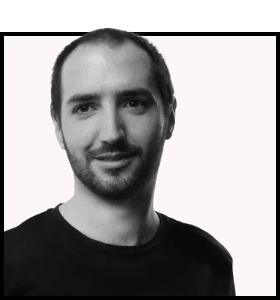Migrar de Shopify a WooCommerce: Una Guía Detallada
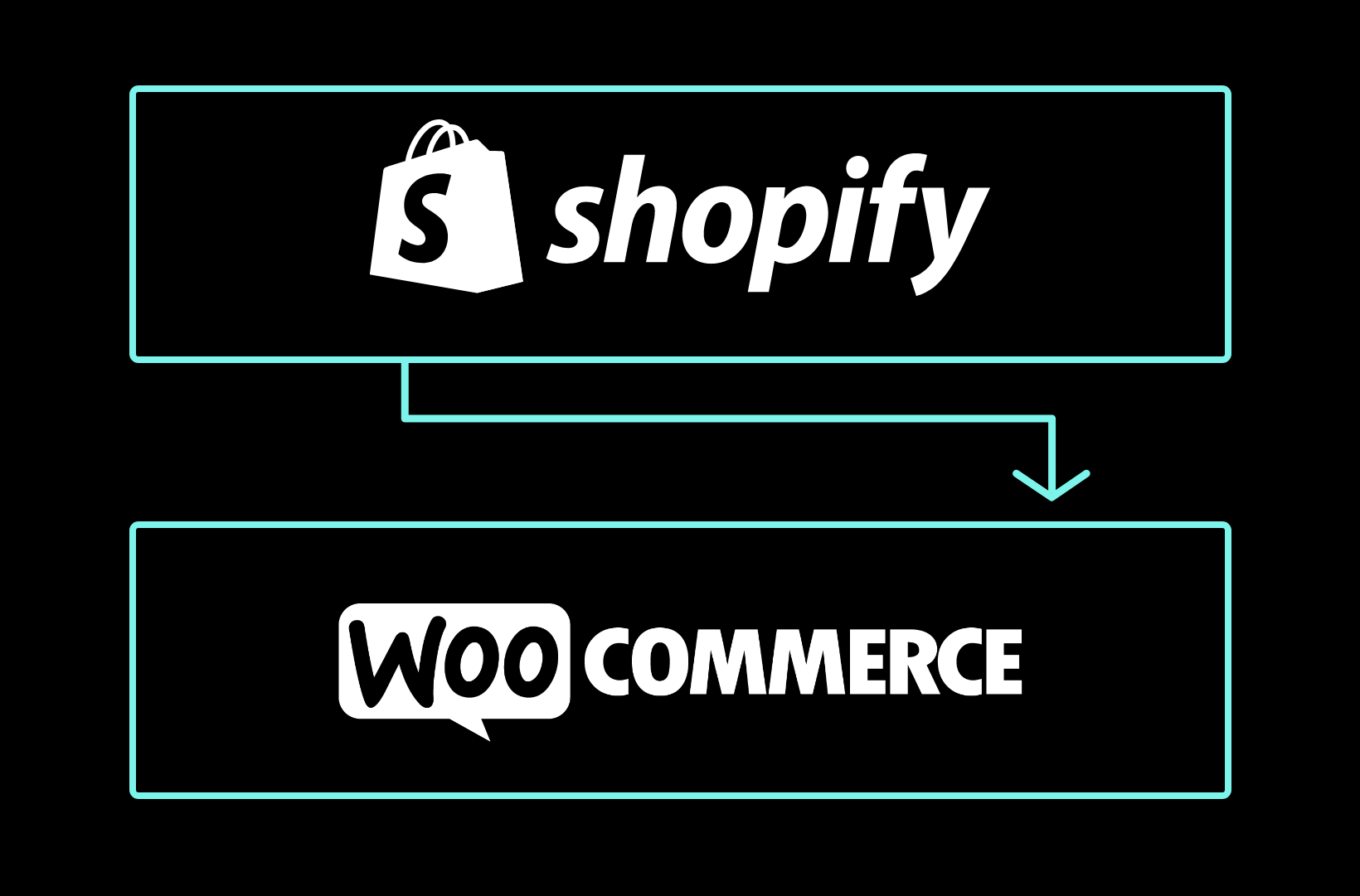
Estás en Shopify, una plataforma de comercio electrónico fácil de usar que te ha dado buenos resultados. Pero ahora, estás buscando algo mejor en el horizonte... WooCommerce.
Migrar a las ofertas de WooCommerce:
- Un nivel de personalización que Shopify simplemente no puede igualar, gracias a la amplia variedad de plugins y temas (muchos de ellos gratuitos).
- Una plataforma de comercio electrónico de código abierto que le ofrece un control total sobre su sitio y sus datos.
- Una solución sólida y ampliable que no es sólo para pequeñas empresas. Las grandes empresas confían en él para gestionar grandes volúmenes de tráfico y operaciones complejas.
- Una alternativa económica, donde solo paga por lo que necesita, cuando lo necesita.
En esta guía, nos adentraremos en los pormenores de la migración desde De Shopify a WooCommerce paso a paso. Exploraremos los porqués, los cómos y los "y si...". Y lo que es más importante, abordaremos su desde mantener la integridad de los datos hasta minimizar las interrupciones de la actividad empresarial y preservar el valor SEO que tanto le ha costado conseguir.
Descargo de responsabilidad: La migración de Shopify a WooCommerce es un proceso técnico y requiere una buena cantidad de conocimientos de desarrollo. No estamos recomendando que intentes este proceso por ti mismo si nunca has hecho nada parecido antes. Este artículo tiene como objetivo mostrar cómo es el proceso de migración general y las diferentes vías que uno puede tomar para llegar allí. Si está interesado en migrar su tienda, le recomendamos que se ponga en manos de un experto, como por ejemplo Saucal...involucrado.
Paso 0: Configure su sitio web WordPress e instale WooCommerce
El primer y más crucial paso es seleccionar un proveedor de hosting. Si bien hay muchas opciones disponibles, para un negocio a nivel empresarial recomendamos el hosting administrado para WooCommerce de Saucal. Aquí está por qué se destaca:
- Velocidad superior: El alojamiento de Saucal está optimizado para WooCommerce para garantizar que su sitio cargue rápidamente, mejorando la experiencia del cliente y el posicionamiento SEO.
- Escalabilidad: A medida que su negocio crece, su sitio web también debería hacerlo. El alojamiento de Saucal puede gestionar el aumento de tráfico y ventas sin problemas.
- Configuraciones personalizadas de WooCommerce: A diferencia de los servicios de alojamiento generales, Saucal proporciona configuraciones optimizadas específicamente para WooCommerce. Esto significa que su tienda se ejecuta de manera más eficiente y eficaz.
- Sólidas medidas de seguridad: Los sitios de comercio electrónico son objetivos atractivos para las ciberamenazas. Saucal ofrece sólidas medidas de seguridad para proteger su sitio web y los datos de sus clientes mediante la comprobación periódica de los indicadores de compromiso para ayudar en la detección temprana de cualquier problema de seguridad.
- Atención al cliente dedicada: El alojamiento de Saucal cuenta con asistencia experta, lo que garantiza la rápida resolución de cualquier problema que pueda surgir.
Con tu sitio WordPress alojado, es hora de instalar WooCommerce:
- Conéctese a su Panel de administración de WordPress e ir a Plugins > Añadir nuevo plugin.
- Busca el plugin WooCommerce, instálalo y actívalo.
- WooCommerce lanzará un asistente de configuración para ayudarte a configurar los ajustes básicos como la ubicación de la tienda, la moneda, los métodos de pago y las opciones de envío.
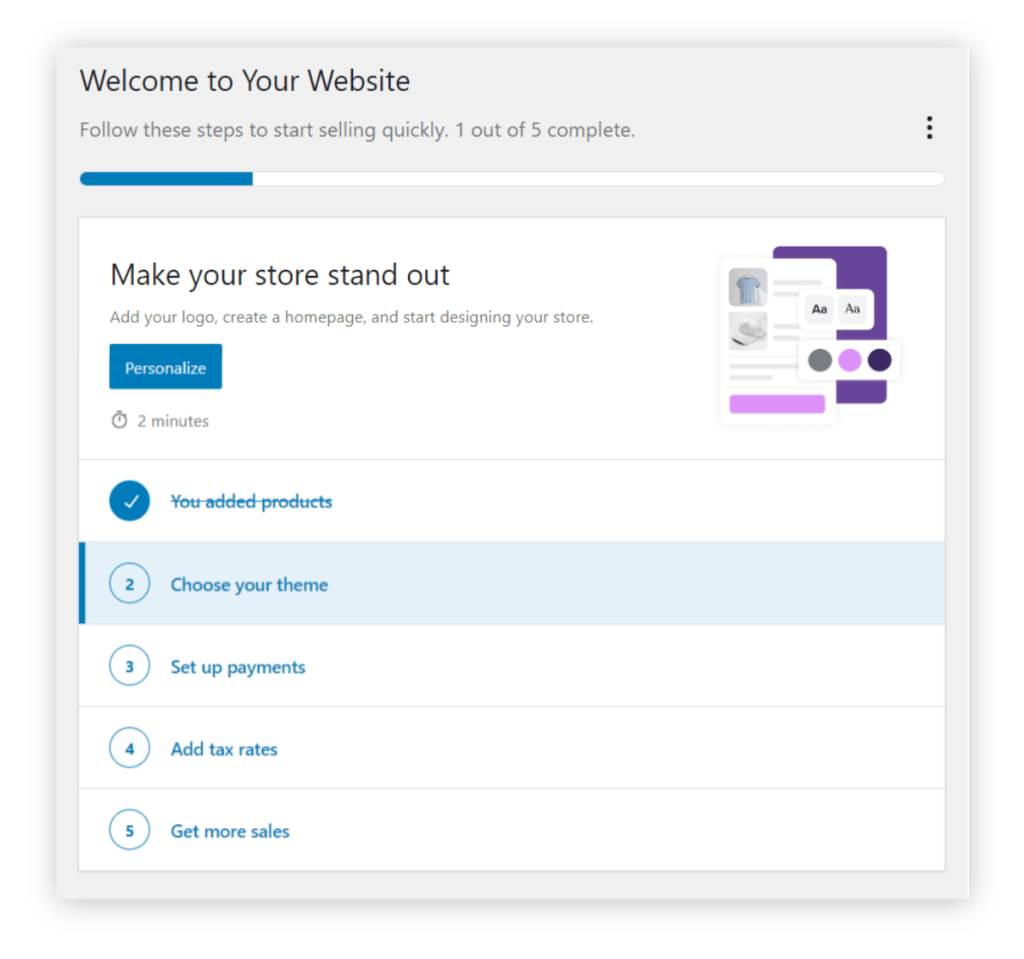
- Tras la configuración inicial, puede empezar a personalizar su tienda, añadir productos y configurar otras funciones necesarias.
⭐ La combinación de WordPress y el hosting gestionado WooCommerce de Saucal proporciona un sistema robusto, seguro y base escalable para su negocio de comercio electrónico.
Paso 1: Configurar los enlaces permanentes
La forma en que están estructuradas las URL, conocidas como enlaces permanentes, desempeña un papel importante en el SEO de tu sitio web y en la experiencia del usuario. Los enlaces permanentes son URL estáticas y permanentes que apuntan a páginas, entradas, categorías y archivos de etiquetas específicos de su sitio. Son esenciales para:
- SEO: Un enlace permanente bien estructurado y coherente puede transferir el "jugo" SEO de tu antiguo sitio Shopify a tu nuevo sitio WooCommerce. Esto ayuda a mantener tu posicionamiento en los motores de búsqueda.
- Experiencia del usuario: Unos permalinks claros y descriptivos facilitan a los usuarios la comprensión y la navegación por su sitio, mejorando la experiencia general del usuario.
Aquí tienes una guía paso a paso para configurar los permalinks en WooCommerce:
- Inicie sesión en el panel de administración de WordPress.
- Ir a Ajustes y seleccione Enlaces permanentes.
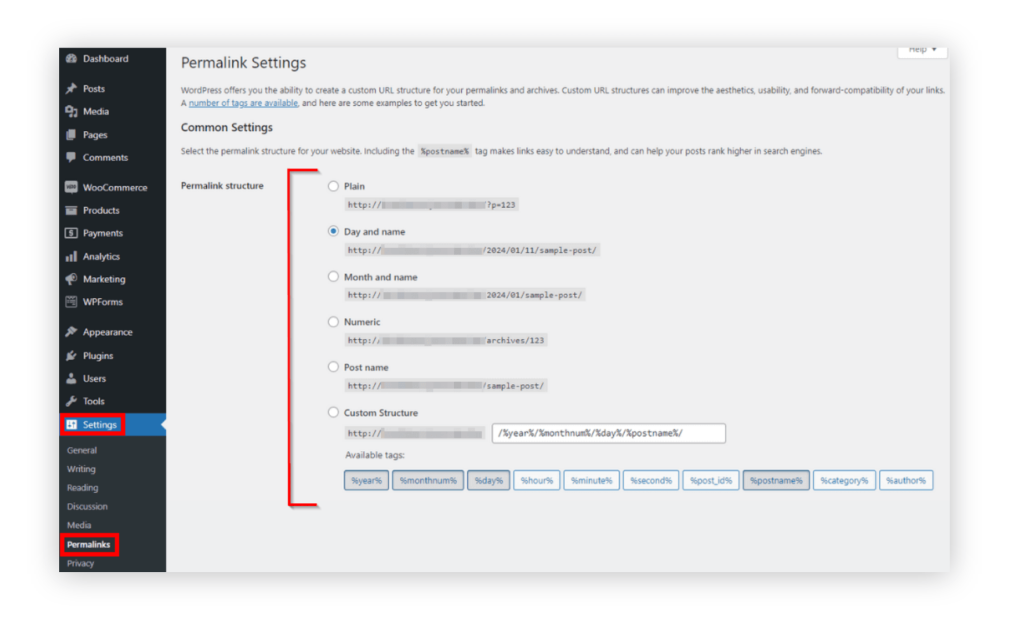
- WordPress ofrece varias opciones para las estructuras de permalink. Para las tiendas WooCommerce, normalmente querrás elegir una estructura que incluya el nombre del producto o de la categoría para mejorar el SEO y la claridad para el usuario.
Al configurar los enlaces permanentes, es importante tener en cuenta una estructura que incorpore palabras clave relevantes y siga las mejores prácticas de SEO. Esto no solo ayuda a la optimización de los motores de búsqueda, sino que también hace que la URL tenga sentido y sea fácil de entender para los usuarios.
Si no se configuran correctamente los enlaces permanentes, pueden surgir varios problemas:
- Enlaces rotos: Si los permalinks no están configurados para coincidir o redirigir desde su antigua estructura de URL de Shopify, puede resultar en enlaces rotos.
- Mensajes de error 404: Los permalinks mal configurados pueden llevar a los usuarios a callejones sin salida en su sitio, mostrando mensajes de error 404.
- Impacto SEO: Sin una configuración adecuada de los enlaces permanentes, su sitio podría perder su clasificación actual en los motores de búsqueda, lo que afectaría a su visibilidad en línea.
Paso 2: Configurar los ajustes de WooCommerce
Después de configurar el dominio y los enlaces permanentes, es hora de configurar los ajustes esenciales en WooCommerce para garantizar que tu tienda funciona correctamente y se adapta a las necesidades específicas de tu negocio.

Empiece por establecer la configuración general de su tienda:
- Dirección de la tienda: Introduzca la dirección física de su empresa. Esto es importante para el cálculo de impuestos y el envío.
- Configuración de divisas: Establezca la moneda que utilizará en su tienda. Debe coincidir con la base de clientes principal.
- Lugares de venta: Define dónde quieres vender tus productos. WooCommerce te permite vender globalmente o restringir las ventas a países específicos.
- Ajustes fiscales: Esto incluye los tipos impositivos normal, reducido y cero.
Ahora, pasemos a las configuraciones de los productos, el proceso de pago y los ajustes de pago, que controlan cómo se muestran, gestionan y compran los productos sus clientes:
- Medidas del producto: Establezca las unidades para el peso y las dimensiones del producto. Esto afecta a los cálculos de envío.
- Activar/desactivar revisiones: Decida si desea permitir las opiniones de los clientes sobre sus productos.
- Gestión de inventarios: Configure los ajustes para la gestión de existencias, incluidos los umbrales de existencias bajas y las opciones de visualización de existencias.
- Opciones de pago: Configure los ajustes para las páginas de pago predeterminadas, el pago de invitados y la creación de cuentas de clientes.
- Pasarelas de pago: Configure métodos de pago como WooPayments, PayPal, Stripe o transferencias bancarias. Asegúrese de configurar cada pasarela de pago con las credenciales correctas.
- SSL para transacciones seguras: Asegúrese de que su sitio dispone de certificación SSL (Secure Sockets Layer) para transacciones de pago seguras.
- Opciones de envío: Configure los métodos de envío e intégrelos con los transportistas más conocidos si es necesario.
WooCommerce te permite configurar aún más opciones, algunas de ellas avanzadas y complejas; por eso Saucal ofrece asistencia profesional para una configuración precisa, para que nunca estés perdido con tu nueva tienda online.
Paso 3: Pon tu tienda Shopify en modo mantenimiento
Imagina que estás en medio de la migración de los datos de tu tienda - productos, pedidos, información de clientes - pero las nuevas transacciones siguen llegando a tu sitio Shopify. Esto provocaría una discrepancia entre los datos que estás migrando y el estado actual de tu tienda.
Esencialmente, estaría jugando a un juego interminable de ponerse al día con sus datos, lo que no sólo es ineficaz, sino que podría dar lugar a errores y a la insatisfacción del cliente.
Por eso es necesario poner tu tienda Shopify en modo de mantenimiento para garantizar la integridad y coherencia de sus datos durante el proceso de migración antes de hacer nada - aquí le explicamos cómo hacerlo:
- Haga una copia de seguridad de todo su sitio web antes de empezar.
- Inicie sesión en el panel de administración de Shopify y vaya a la sección Tienda en línea .
- En el Preferencias encontrará una opción para activar una página de contraseña. Al activar esta opción, tu tienda entrará en modo de mantenimiento.
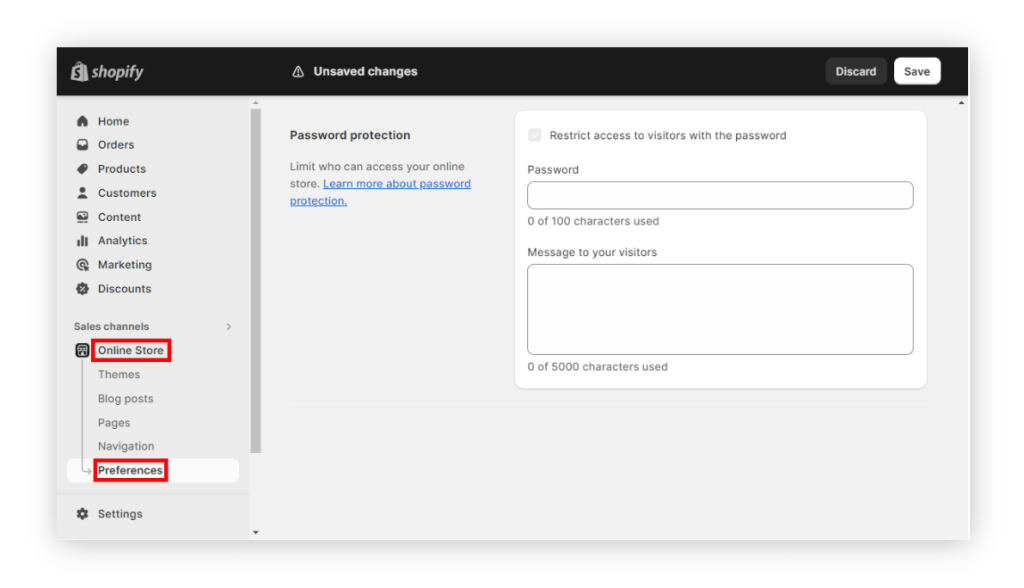
- Mientras esté en modo de mantenimiento, sus clientes verán la página de contraseña cuando visiten su tienda. Puede personalizar esta página para informar a sus clientes sobre la actualización en curso y proporcionar una hora estimada en la que la tienda volverá a estar en línea.
- Haga clic en Guardar en la esquina superior derecha para aplicar los ajustes de mantenimiento.
Paso 4: Exporte sus datos desde Shopify
Transferir tu tienda online de Shopify a WooCommerce es como mudarse de casa - necesitas asegurarte de que todo lo importante está empaquetado y listo para salir. Con las tiendas online, esto significa exportar los datos de tu tienda como archivos CSV. Asegúrate de incluir:
- Detalles del producto: Incluye nombres, descripciones, precios, imágenes y detalles de inventario.
- Datos del cliente: Esencial para mantener las relaciones y la personalización; incluye nombres de clientes, información de contacto y preferencias.
- Historiales de pedidos: Crucial para el servicio posventa y los análisis; incluye detalles de compras anteriores de los clientes.
- Información sobre precios: Garantiza la coherencia de la estrategia de precios tras la migración.
- Otros datos operativos: Cualquier dato adicional que forme parte integral de su tienda, como códigos de descuento, información sobre tarjetas regalo y configuración de la tienda.
Para ello:
- Conéctese a su Panel de administración de Shopify. Dependiendo de los datos que vaya a exportar, vaya a la sección correspondiente (por ejemplo, Productos, Clientes, Pedidos).
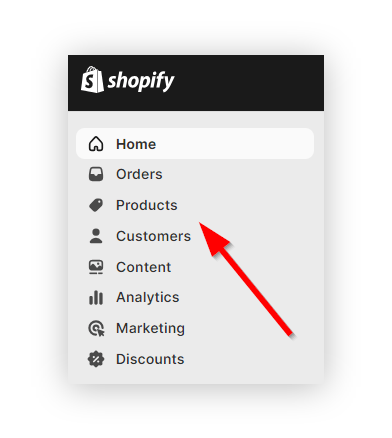
- Dentro de cada sección, busque un Exportar opción.
- Shopify le pedirá que seleccione el rango de datos que desea exportar (por ejemplo, todos los productos, clienteso pedidos) y el formato del archivo. Elija CSV para el formato de archivo.
- Después de confirmar tus selecciones, Shopify procesará tu solicitud y creará un archivo CSV. Una vez que el archivo esté listo, descárgalo y guárdalo de forma segura.
- Sigue estos pasos para cada tipo de datos que necesites exportar. Es fundamental mantener los datos organizados y etiquetados con claridad para evitar confusiones durante el proceso de importación a WooCommerce.
Este enfoque organizado garantiza que todos los aspectos cruciales de su tienda se tengan en cuenta y estén listos para volver a establecerse en su nuevo hogar.
Paso 5: Importe sus productos con el Importador de Productos WooCommerce
Ahora que tus datos de Shopify están exportados de forma segura, es hora de sentar las bases para tu nueva tienda WooCommerce, rellenándola con tus productos. Tienes dos maneras: usando el Importador de productos WooCommerce o un plugin de migración especializado.
Uso del Importador de Productos WooCommerce
El Importador de Productos WooCommerce está diseñado para facilitar el proceso de transferencia de su catálogo de productos de Shopify a WooCommerce, incluyendo:
- Detalles del producto: Nombre, descripción, precio y SKU.
- Imágenes del producto: Imágenes de alta calidad asociadas a cada producto.
- Categorías y etiquetas: Datos organizativos que ayudan a clasificar y mostrar los productos.
- Variaciones del producto: Diferentes versiones de un producto, como variaciones de tamaño o color.
Esto es lo que hay que hacer:
- Asegúrate de que los datos de tus productos exportados de Shopify están en un archivo CSV porque WooCommerce Product Importer trabaja principalmente con este formato.
- En el panel de control de WordPress, vaya a Productos. Aquí encontrará una opción para Importar. Haga clic en él para abrir el Importador de Productos WooCommerce.

- Seleccione Elegir archivo y cargue el archivo CSV del producto que preparó anteriormente.
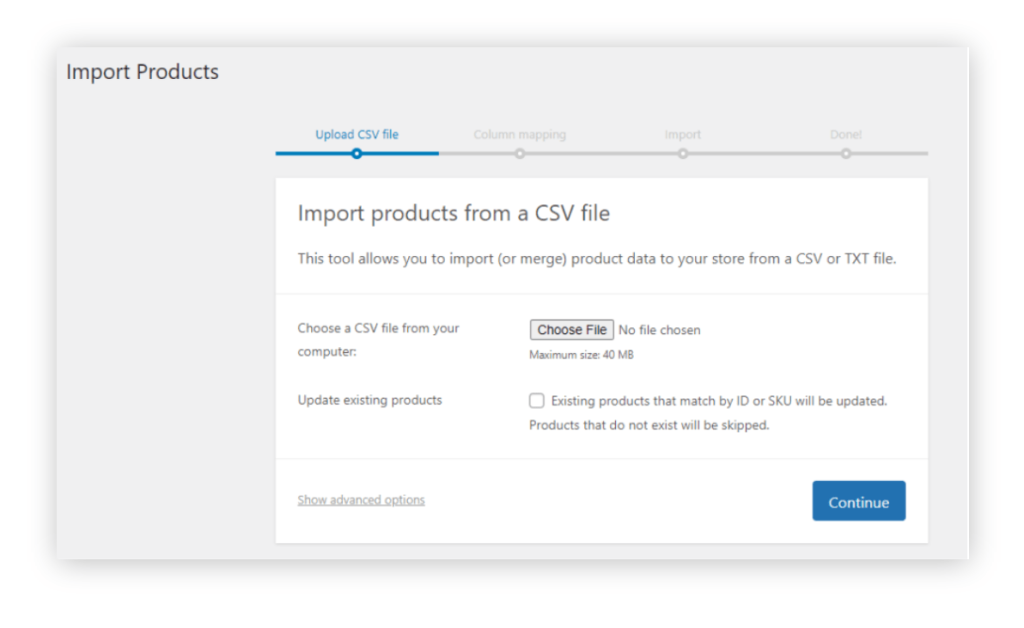
- El importador mostrará las columnas de tu archivo CSV y los campos correspondientes en WooCommerce. Aquí, puedes asignar tus datos a los campos de WooCommerce, lo que es vital para una transferencia de datos precisa.
- Después de mapear las columnas, proceda con la importación. La herramienta empezará a importar tus productos a WooCommerce.
- Una vez completada la importación, revise sus productos para asegurarse de que todos los detalles, incluyendo imágenes, categorías y etiquetas, se han importado correctamente.
Utilizar un plugin de migración
Mientras que el importador predeterminado de WooCommerce es una excelente opción, los plugins de migración ofrecen una solución integral para transferir los datos restantes de Shopify.
Los plugins de migración son herramientas especializadas diseñadas para facilitar la transferencia de datos de comercio electrónico de una plataforma a otra. Van más allá de los productos y gestionan datos críticos como los detalles de los clientes, el historial de pedidos e incluso la configuración SEO. Estos plugins suelen ofrecer funciones como redireccionamientos de URL y migración de metadatos, lo que garantiza que el posicionamiento de su tienda en los motores de búsqueda no se vea afectado por el traslado.
Comparemos tres populares plugins de migración: LitExtension, Cart2Cart y Next-Cart.
| LitExtension | Cart2Cart | Siguiente carro | |
| Pros | Interfaz fácil de usar y amplias posibilidades de transferencia de datos. Admite una amplia gama de tipos de datos, incluidos productos, clientes, pedidos, URL de SEO, etc. Ofrece opciones adicionales como migración de contraseñas y soporte multilingüe. | Fácil de usar. Transferencia de datos a alta velocidad. Admite la migración de todos los elementos de datos clave y ofrece una demostración gratuita para previsualizar el proceso. Compatible con una amplia gama de plataformas de comercio electrónico. | Ofrece un sencillo proceso de migración paso a paso con asistencia 24 horas al día, 7 días a la semana. Maneja un amplio espectro de datos, incluidos campos personalizados y atributos especiales. Ofrece una vista previa de la migración en tiempo real. |
| Contras | Puede requerir una configuración adicional para migraciones complejas, lo que podría suponer un reto para usuarios con conocimientos técnicos limitados. | El precio se basa en el número de entidades migradas. Algunos usuarios han observado costes adicionales por migrar volúmenes de datos más complejos o grandes. | Las opciones de personalización pueden ser limitadas para requisitos específicos. |
⚠️ En Saucal, no tenemos experiencia directa en el uso de estos plugins, pero los estamos cubriendo en este artículo debido a su popularidad.
Si bien los plugins de migración ofrecen un enfoque de bricolaje, trabajar con un desarrollador de WooCommerce, como nuestro equipo en Saucal, puede brindar una experiencia más personalizada y práctica. Además, nos esforzamos por garantizar un tiempo de inactividad mínimo durante el proceso de migración mediante la realización de una o más migraciones de prueba antes de la final. De esta manera, sabremos exactamente qué se debe hacer y podremos abordar cualquier problema antes de que el nuevo sitio esté en línea.
Trabajar con un desarrollador de WooCommerce
La transición de una tienda online de Shopify a WooCommerce implica más que una simple transferencia de datos; exige un conocimiento exhaustivo de ambas plataformas y de las complejidades de la migración del comercio electrónico. Mientras que las herramientas de migración como LitExtension y Next Cart ofrecen comodidad, asociarse con un desarrollador experimentado de WooCommerce aporta un nivel de personalización, experiencia y apoyo práctico que garantiza una transición a medida y sin problemas. Su capacidad para afinar el proceso de migración, optimizar la funcionalidad de su tienda y proporcionar asistencia técnica continua puede mejorar significativamente la eficiencia y el éxito de la migración, lo que lleva a una solución de comercio electrónico más personalizada y robusta adaptada a las necesidades específicas de su negocio.
Kostas Seresiotis, Senior Product Engineer en Saucal
Optar por un desarrollador de WooCommerce te proporciona:
- Adaptación y personalización: Un desarrollador puede ir más allá de lo básico, personalizando la funcionalidad y el aspecto de su tienda para que se ajuste mejor a su marca y a sus necesidades empresariales.
- Integridad de los datos y minimización del tiempo de inactividad: Migrar grandes cantidades de datos puede ser arriesgado. Los desarrolladores garantizan la integridad de los datos durante todo el proceso y trabajan para minimizar el tiempo de inactividad y mantener su empresa operativa.
- Resolución de problemas y asistencia técnica: Un desarrollador experto puede identificar y resolver rápidamente problemas inesperados, evitando posibles contratiempos.
- Apoyo posterior a la migración: Después de la migración, es posible que necesites ayuda con la optimización, las actualizaciones o la resolución de problemas. Un desarrollador ofrece asistencia continua para garantizar que tu tienda WooCommerce siga funcionando sin problemas.
En Saucal, nos comprometemos a ofrecer soluciones a medida para migraciones empresariales. Nuestro historial de migraciones exitosas habla de nuestro profundo conocimiento de WooCommerce. Esto es lo que nos diferencia:
- Migraciones a medida: No nos limitamos a prestar servicios de migración de datos, sino que adaptamos todo el proceso a los requisitos y objetivos específicos de su empresa.
- Garantizar la continuidad de la actividad: Nuestro enfoque está diseñado para minimizar las interrupciones, garantizando que su tienda siga funcionando y que sus clientes vean una transición fluida.
- Asistencia y mantenimiento continuos: Después de la migración, nuestro equipo permanece a su servicio, proporcionando soporte y mantenimiento continuo para ayudar a su negocio a prosperar en su nueva plataforma WooCommerce.
Cambiar el idioma del panel de control de WordPress puede ser muy útil para los administradores de tiendas WooCommerce, ya que les permite mantener el control de la parte de atrás de la tienda mientras se aseguran de que la parte frontal sirve a los visitantes de manera efectiva. Una vez más, aunque esto no traducirá el contenido de tu sitio web, puede ser una herramienta útil para ayudarte a mejorar la experiencia del cliente.
Paso 6: Apunte su dominio a WooCommerce
Después de migrar con éxito los datos de tu tienda a WooCommerce, es hora de asegurarte de que tus clientes puedan encontrarte en tu nueva ubicación digital. Esto significa dirigir tu nombre de dominio existente (por ejemplo, www.yourstore.com) a tu nueva tienda WooCommerce. Cuando un cliente visite tu tienda, será dirigido a tu nueva tienda WooCommerce en lugar de a tu antigua tienda Shopify.
El proceso de apuntar tu dominio a tu nueva tienda WooCommerce varía dependiendo de tu registrador de dominios (el servicio donde registraste tu nombre de dominio). Aunque los detalles pueden variar, el proceso general suele incluir los siguientes pasos:
- Inicie sesión en la cuenta donde está registrado su dominio (por ejemplo, GoDaddy, Namecheap, etc.).
- Encuentre el área de gestión de dominios y busque Configuración DNS o Configuración de los servidores de nombres de dominio.
- Cambie los registros existentes para que apunten a su nuevo proveedor de alojamiento de WooCommerce. Por lo general, esto implica la actualización de la Un récord (que apunta a una dirección IP) o Registro CNAME (que apunta a un nombre de host) con los detalles proporcionados por su servicio de alojamiento de WooCommerce.
- Una vez actualizados los registros DNS, guarda los cambios. Estos cambios pueden tardar algún tiempo (hasta 48 horas) en propagarse por Internet, tiempo durante el cual tu dominio empezará a apuntar a tu nueva tienda WooCommerce.
Dada la variedad de registradores de dominios, es importante consultar la guía específica o el servicio de atención al cliente que ofrece su registrador. Muchos registradores ofrecen tutoriales detallados o atención al cliente para guiarle en este proceso.
Además, ten en cuenta estas consideraciones:
- Horario: Es aconsejable hacerlo en un momento en el que el tráfico en la tienda sea menor para minimizar cualquier posible interrupción.
- Tiempo de propagación: Prepárese para un breve periodo en el que su dominio no apunte a ninguno de los dos sitios mientras los cambios surten efecto.
- Copia de seguridad: Asegúrate de tener todas las copias de seguridad necesarias y de que tu tienda WooCommerce está lista para entrar en funcionamiento antes de realizar estos cambios.
Cambiar el idioma del panel de control de WordPress puede ser muy útil para los administradores de tiendas WooCommerce, ya que les permite mantener el control de la parte de atrás de la tienda mientras se aseguran de que la parte frontal sirve a los visitantes de manera efectiva. Una vez más, aunque esto no traducirá el contenido de tu sitio web, puede ser una herramienta útil para ayudarte a mejorar la experiencia del cliente.
Paso 7: Prueba tu tienda Woo después de la migración
Después de migrar su tienda a WooCommerce, es esencial realizar pruebas rigurosas para garantizar que todo funcione como se espera y que su tienda esté lista para ofrecer una experiencia de compra fluida. Aquí están las áreas clav
Pruebas de funcionalidad
Las pruebas de funcionalidad ayudan a identificar y rectificar cualquier problema que pueda interrumpir el funcionamiento de su tienda. Se trata de verificar que todas las funciones del sitio funcionan correctamente tras la migración:
- Listados de productos y navegación por el sitio: Asegúrese de que todos los productos aparecen correctamente y de que la navegación por el sitio funciona como es debido.
- Función de búsqueda y filtros: Pruebe la barra de búsqueda y los filtros para confirmar que devuelven resultados precisos y pertinentes.
- Proceso de pago y funcionalidad de las transacciones: Ejecute el proceso de pago para asegurarse de que las transacciones pueden completarse sin errores.
Clasificación SEO y tráfico del sitio
Unas pruebas SEO adecuadas garantizan que la transición no afecte negativamente a su visibilidad en línea ni a su clasificación en las búsquedas.
- Redirecciones de prueba: Asegúrate de que todas las redirecciones de tus antiguas URLs de Shopify a tus nuevas URLs de WooCommerce funcionan correctamente.
- Compruebe los enlaces canónicos, las etiquetas de título y las meta descripciones: Compruebe que estos elementos están correctamente configurados.
Pruebas de experiencia de usuario
- Diseño del sitio y capacidad de respuesta: Compruebe el diseño en varios dispositivos para asegurarse de que su sitio es adaptable y apto para móviles.
- Rendimiento global del sitio: Pruebe los tiempos de carga y el rendimiento general de su sitio.
- Esto ayuda a identificar discrepancias que podrían afectar a la satisfacción del cliente.
Pruebas comparativas
Comparar el nuevo sitio de WooCommerce con su antigua tienda de Shopify puede proporcionar información valiosa, ayudar a mantener la coherencia y ofrecer una experiencia familiar para los clientes que regresan.
Compruebe que los listados de productos, los sistemas de navegación, las CTA y el diseño del sitio están presentes, tienen el formato correcto y funcionan según lo previsto.
Asistencia de Saucal tras la migración
Dado todos los aspectos que implica migrar su plataforma de comercio electrónico, nuestro equipo en Saucal ofrece asistencia integral en la fase posterior a la migración.
Realizamos pruebas exhaustivas de su tienda WooCommerce para asegurarnos de que todos los aspectos funcionan de forma óptima. Nuestra experiencia en WooCommerce garantiza que cualquier problema potencial sea rápidamente identificado y resuelto para una transición sin problemas, manteniendo su posicionamiento SEO y una excelente experiencia de usuario.
Cambiar el idioma del panel de control de WordPress puede ser muy útil para los administradores de tiendas WooCommerce, ya que les permite mantener el control de la parte de atrás de la tienda mientras se aseguran de que la parte frontal sirve a los visitantes de manera efectiva. Una vez más, aunque esto no traducirá el contenido de tu sitio web, puede ser una herramienta útil para ayudarte a mejorar la experiencia del cliente.
Consiga que su migración sea un éxito con Saucal
Migrar tu tienda online de Shopify a WooCommerce es un viaje que implica una planificación cuidadosa, una ejecución cuidadosa y pruebas detalladas. Es un proceso complejo que puede parecer desalentador, especialmente si se tiene en cuenta lo que está en juego:
- Seguridad de los datos.
- Preservación SEO.
- Operaciones comerciales ininterrumpidas.
- Coste-eficacia.
Menos mal, Saucal ofrece un servicio de migración fiable, fluido y rentable para disipar sus preocupaciones y allanar el camino hacia el crecimiento de su empresa.
Nuestro enfoque se basa en garantizar que todos los datos, desde los detalles de los productos y la información de los clientes hasta el valioso historial de pedidos, se transfieran de forma precisa y se conserven. Utilizamos metodologías y herramientas probadas para garantizar que sus datos no solo se migran de forma segura, sino que también se optimiza su rendimiento en su nuevo entorno de WooCommerce.
Elegir a Saucal significa elegir a un socio que entiende los matices de las migraciones de comercio electrónico. Póngase en contacto con Saucal hoy mismo ¡y da el primer paso hacia una próspera tienda WooCommerce!
 Book now, build later. Lock in 20% OFF projects over $10K when you book by Dec 31.
Book now, build later. Lock in 20% OFF projects over $10K when you book by Dec 31.  Start 2026 focused, stress-free, and ready to grow.
Start 2026 focused, stress-free, and ready to grow.